我们知道directx修复工具是一款专用于修复系统异常的工具,简单易上手操作,许多用户经常用directx经常是用来修改一些dll文件。看到有小伙伴们在问directx修复工具怎么用?今天小编就来给你们说说具体的directx修复工具使用方法。
directx修复工具使用方法如下:
1、首先准备好directx修复工具,这个网上直接下载就可以,有很多,最新的是3.8的版本,下载好后解压压缩包。

2、接着进入解压后的文件夹,然后选择运行主程序,这里有两个版本的程序,win8系统以上就选择有win8-win10标识的程序,像win7或以下的直接选择没有任何标识的程序即可。

3、接着进入到修复工具的界面,在下方的列表会先显示所有的DirectX文件,接着点击右上角的检测并修复选项。
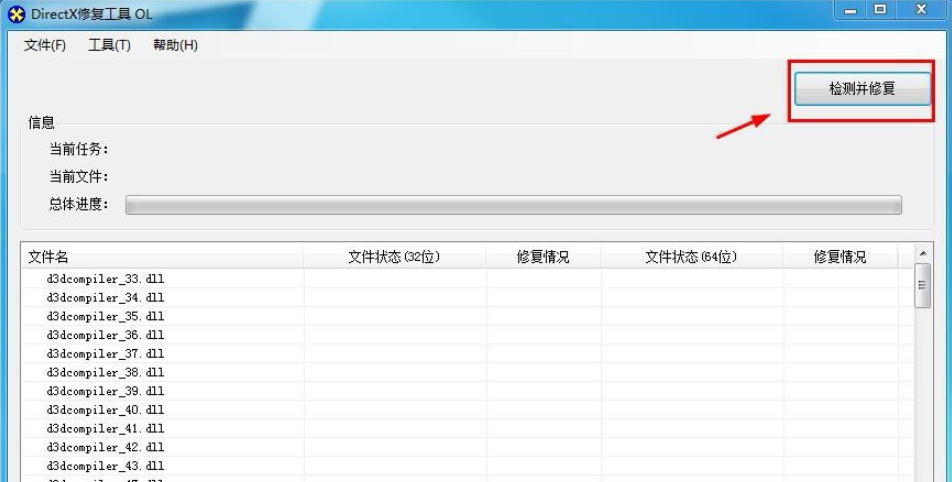
4、接着就是检测修复的过程,修复工具会自动检测系统盘下的文件,在界面会有进度条显示,耐心等待检测修复完成。

5、检测完成之后,会弹出一个小窗口,这里会显示检测的文件数量,以及问题文件、修复成功或者修复失败都会有数字显示,当然,如果没有问题,那数字都是0.

6、修复工具除了修复功能之外,还有诊断工具,直接点击点击标题栏的工具选项,然后选择DirectX诊断工具选项。
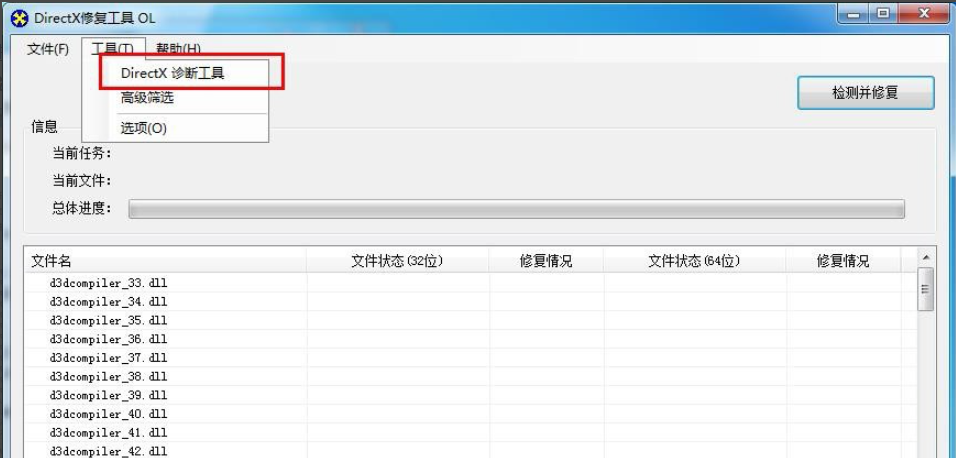
7、接着就会显示诊断的结果,在界面上可以看到DirectX的版本,以及支持的显示、声音、系统等信息,这样方便你了解具体的版本,来适应安装程序。

以上就是小编带来的directx修复工具怎么使用的全部内容,希望可以提供帮助。